Task Manager on Windowsi opsüsteemi sisseehitatud väga kasulik utiliit, mille saab käivitada mitmest erinevast meetodist, näiteks paremklõpsuga tegumiribal ja valides käsu Start Start Task Manager, vajutades Ctrl + Shift + Esc, käivitades taskmgr.exe., menüüst Start jne. Algajatele, arvutihalduritele, kasutatakse ülesandehaldurit enamasti sellise protsessi jõuliseks lõpetamiseks, mis ei reageeri ega on riputatud. Kogenenumate kasutajate jaoks saab seda kasutada kahtlaste tööprotsesside otsimiseks.
Windows XP Task Manageril on väga piiratud funktsionaalsus. Esiteks pole programmi käitamisprotsessi määramiseks lihtsat viisi, kuna see näitab ainult pildi nime ja failinime otsimiseks peate otsima kogu kõvakettalt. Ehkki Task Manager'is on protsessi kohta lisateavet võimalik kuvada menüüst Vaade> Vali veerud, pole 24 võimaliku valiku vahel isegi programmi kuvamise võimalust.

Oluline on teada jooksva protsessi täpset teed, kuna pahatahtlik tarkvara võib kasutaja meelitada mõtlema, et see on seaduslik protsess, kui ta esindab failinime, kuid asub teisel teel. Selles artiklis näitame teile paaril viisil, kuidas hõlpsasti määrata Task Manager'is näidatud protsesside käitamisprogrammi tee. Windows Task Manager XP-s ei toeta programmi tee kuvamist. Siiski on olemas lahendus, mille abil kuvatakse tegumihalduris PID (protsessi ID), minnes menüüribale Vaade, valige “Vali veerud”, linnuke ruut PID (protsessi identifikaator) ja klõpsake nuppu OK. Nüüd peaksite Task Manageri vahekaardil Protsessid kuvama täiendava PID-veeru.
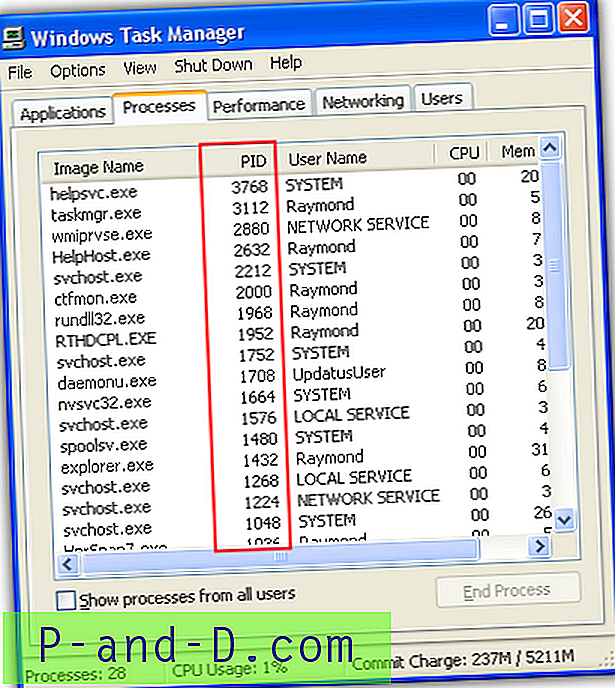
Nüüd vajutage nuppu Win + R, tippige dialoogiboksi Käivita msinfo32.exe ja klõpsake nuppu OK, mis käivitab süsteemiteabe programmi. Laiendage jaotist Tarkvarakeskkond> Töötavad ülesanded ja võtke arvesse veerg Protsessi ID. Kõik, mida peate tegema, on ühildada Task Manager PID-numbriga süsteemiteabes oleva protsessi ID-ga. Veerus Path kuvatakse programmi tee.
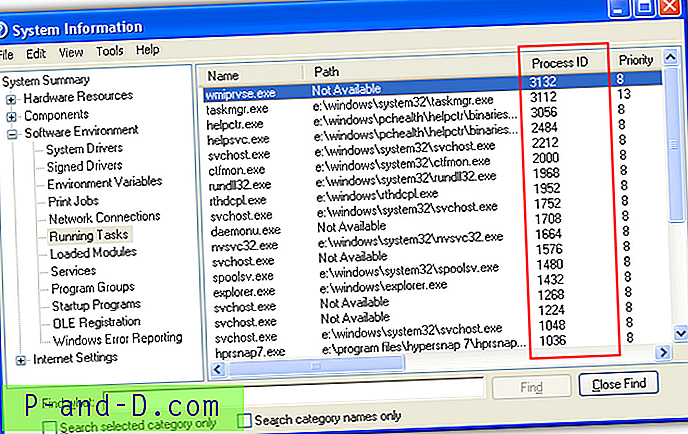
Windows 7 Task Manager'is on tehtud palju täiustusi. See suudab näidata „tegelikku” mälukasutust ja toetab ka programmi tee kuvamist. Klõpsake menüüribal nuppu Vaade, valige veerud, märkige ruut „Pilditee nimi” ja klõpsake nuppu OK.
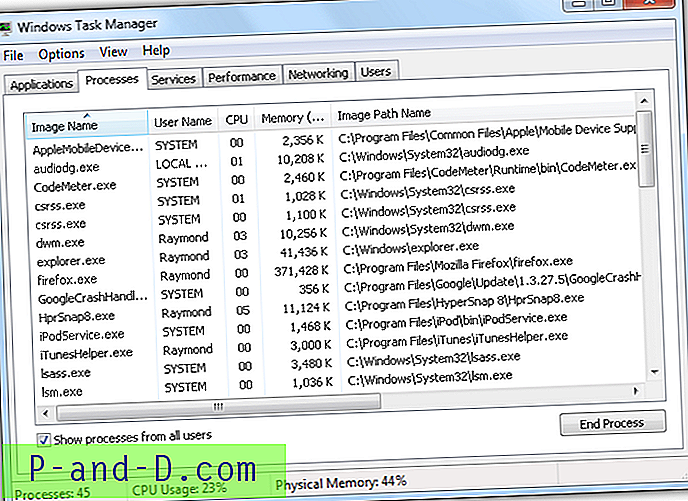
Windows 8 Task Manager näitab vaikimisi vähem üksikasju, kuid seda saab siiski kasutada programmi tee määramiseks. Esimene meetod on paremklõpsake protsessil Task Manager ja klõpsake suvandit „Ava faili asukoht”, mis käivitab programmiga Windows Explorer. Teise võimalusena võite valida ka „Atribuudid”, et kuvada programmi atribuudid, mis näitavad programmi asukohta.
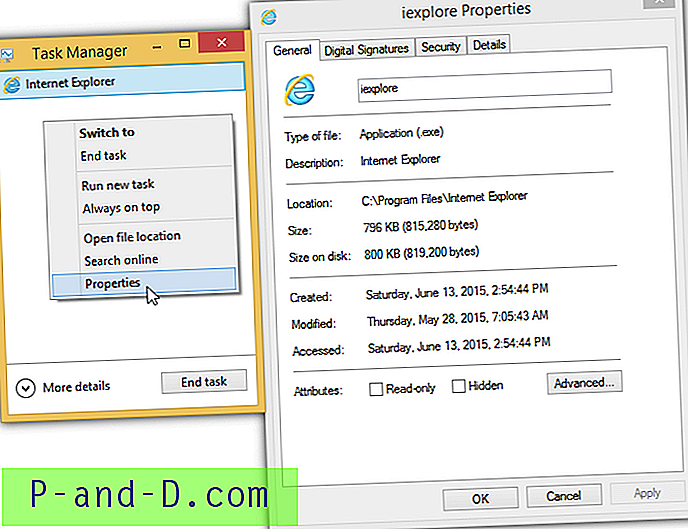
Kui klõpsate nupul „Üksikasjad üksikasjad”, muudetakse lihtne tegumihaldur põhjalikumaks režiimiks, mis näitab palju üksikasjalikumat teavet, näiteks toimivuse, rakenduse ajaloo, käivitamise, teenuste ja muu kohta.
Vahekaardil Protsessid saate programmi rada näidata, paremklõpsates ülemises veerus ja valides käsuriba. Kaardil Üksikasjad saate paremklõpsu teha ka ülemises veerus ja valida „vali veerud“. Nii suvand “Pilditee nimi” kui ka “Käsurida” suudavad näidata protsessiprogrammi teed.
Enamik kui mitte kõik kolmanda osapoole ülesannete haldamise tööriistad peaksid olema võimelised toetama protsessitee kuvamist. Üks hea näide on DTaskManager, mis näitab protsessi täielikku rada peamisel GUI-l ilma konfiguratsiooni nõudmata.
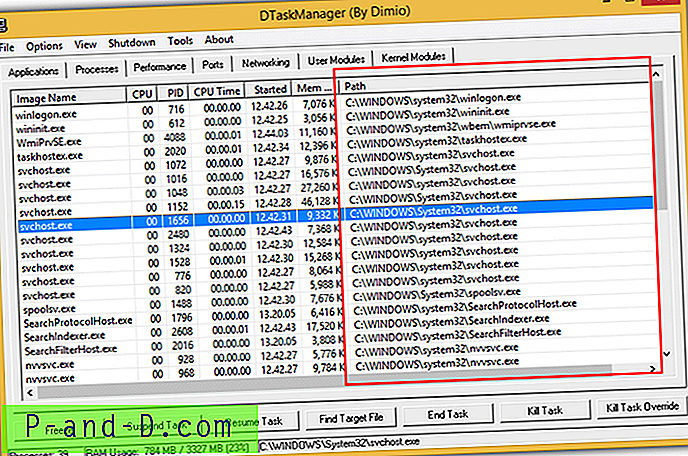
Kõrgetasemelise pahavara korral, mis peidab endas rootkiti tehnoloogiat kasutades sügavat opsüsteemi, pole sellistel tavalistel kolmanda osapoole ülesannete haldamise tarkvaradel nagu DTaskManager võimatu programmis protsessi tuvastada ja loetleda. Peidetud protsessi tuvastamiseks peate toetuma võimsamale juurkomiteeri vastasele tööriistale, näiteks PowerTool, mis töötab ka juurkomite pahavaraga samal tasemel.





